Como remover um ruído constante de audio
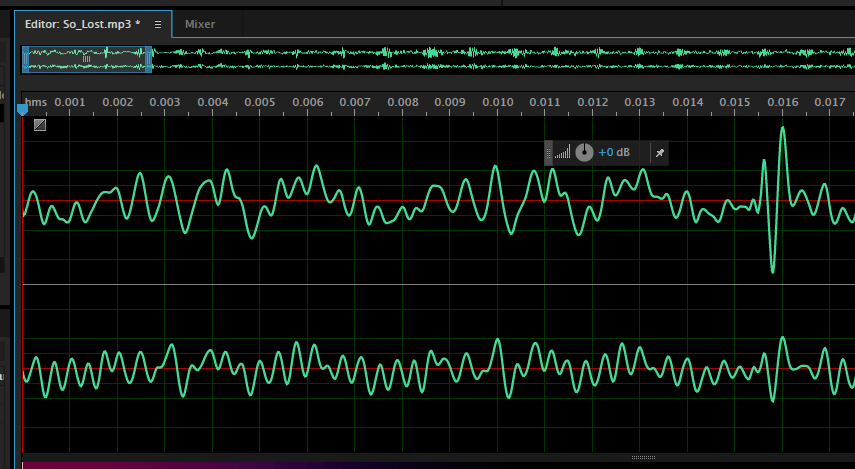
Quando todos esses requisitos são cumpridos, nós conseguimos facilmente utilizar os sons gravados, editá-los, aplicar efeitos e obter um bom resultado com a mixagem do audio. Porém, se um desses fatores atrapalhar a gravação, devemos jogar fora o audio e iniciar o processo novamente. Mas e quando regravar não é uma opção? Quando precisamos obter o melhor resultado possivel com um audio que não foi captado corretamente?
Algumas semanas atrás, passei por isso, gravei em um estudio uma locução para um de nossos cursos da Alura, porém, esqueci de desligar o ar condicionado. Agora tenho um audio com um ruído de fundo, que além de ser incomodo, deixa minha produção pouco profissional.
Para tentar solucionar o meu problema vou abrir esse audio no Adobe Audition, assim que abro esse audio com o software aparecem uns rabiscos de verdes no que parece ser uma linha do tempo. Arrastando meu mouse consigo perceber que esses rabiscos são a representação do meu som, mas o que exatamente eles significam?
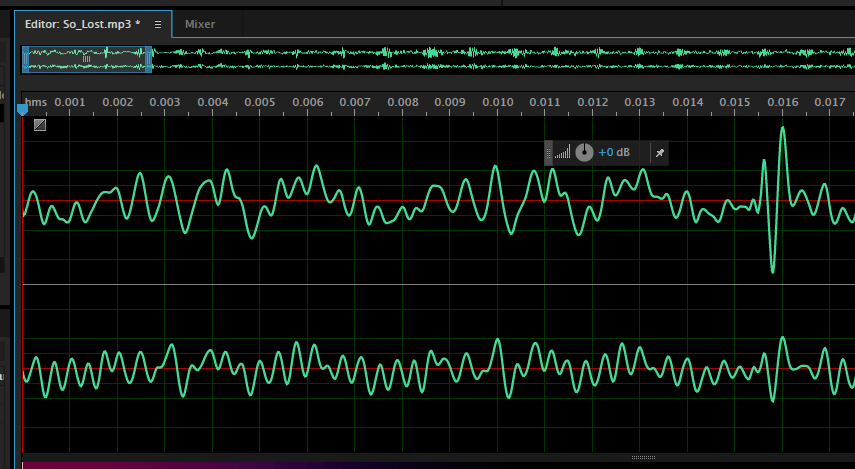

Para analisar melhor vamos expandir essa visualização. Chegando mais perto já conseguimos perceber que esse rabisco na verdade é uma onda, que vai pra cima e volta pra baixo. Mas porque uma onda? Não existia uma maneira mais simples de representar um audio?
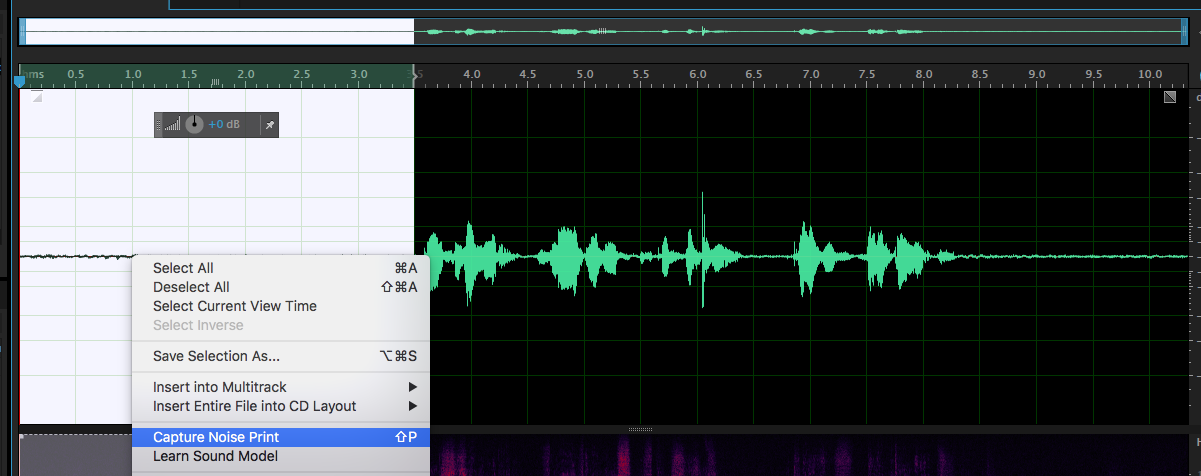
Na verdade essa é uma representação bem fiel de como um audio funciona. Todo som que ouvimos é uma onda viajando pelas moleculas de ar, água ou materiais sólidos e chegando aos nossos ouvidos. A a distância entre os picos vai dizer se esse som é agúdo ou grave e a altura das ondas vai definir o volume do nosso som.
Para remover o ruído precisamos identificar as ondas de ruído, e então remove-lo das outras ondas. Vamos selecionar a parte do audio em que temos apenas ruído do ar condicionado, clicando e arrastando esse pedaço.
Depois precisamos garantir que o software salvou esse pedaço na memória, para fazer a comparação. Então clicamos com o botão direito e selecionamos "Capture noise print". Pronto, temos esse trechinho de audio salvo, precisamos agora comparar com o restante do audio para remover esse ruído.
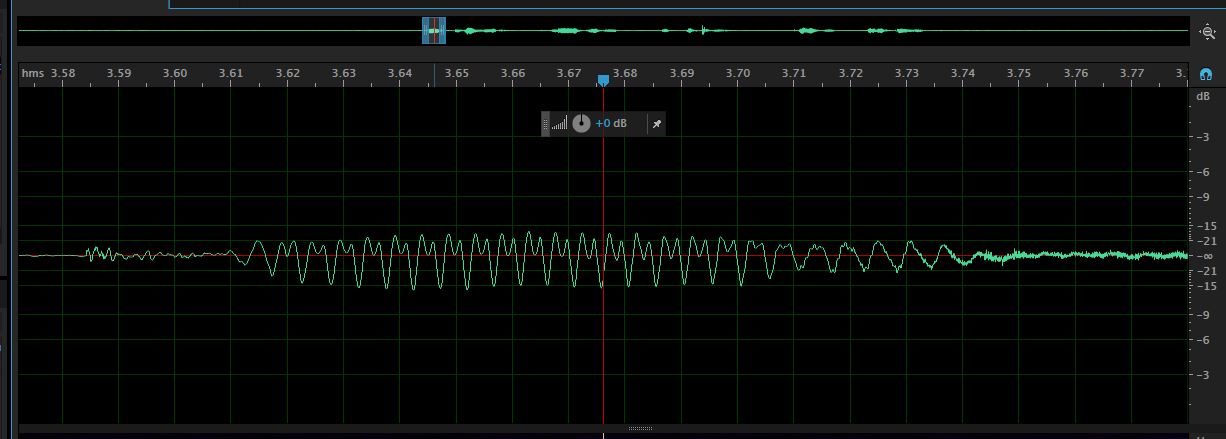
O que quero fazer é comparar com o audio todo não apenas com um trecho, então vou selecionar o audio todo. Agora que tenho meu trecho selecionado, preciso navegar até a aba Effects, e como preciso reduzir o ruído a opção que vou selecionar tem esse nome mesmo redução de ruído, só que em inglês "Noise Reduction", e de novo Noise reduction process.
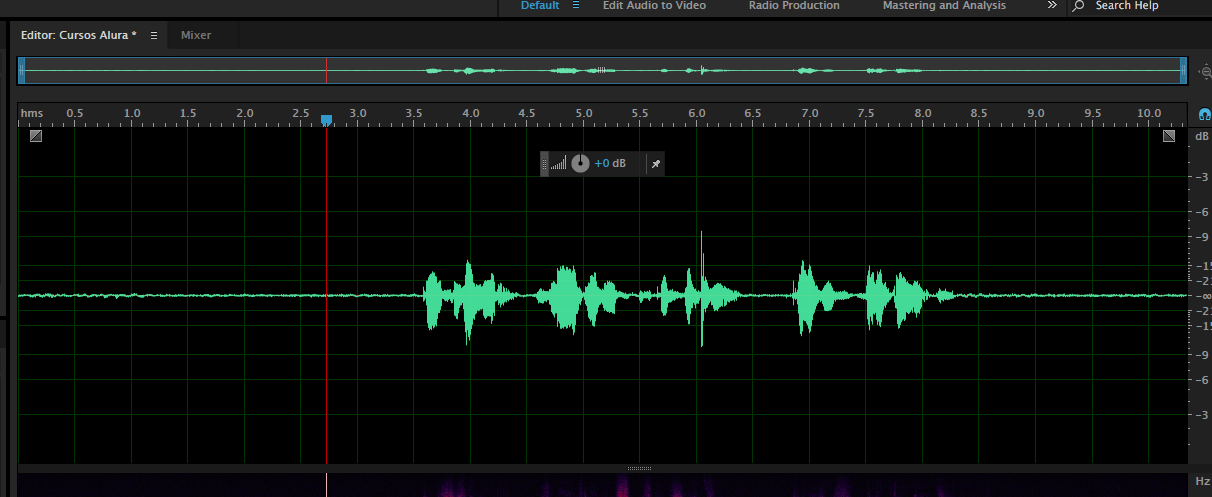
Agora uma nova janela foi aberta onde o processo de remoção do ruido já foi iniciado, se você pressionar o play no canto inferior direito vai notar uma mudança no som, o ruído foi retirado e com ele alguns pedaços da voz, para conseguir notar essa diferença melhor ligue a opção "Output noise only"
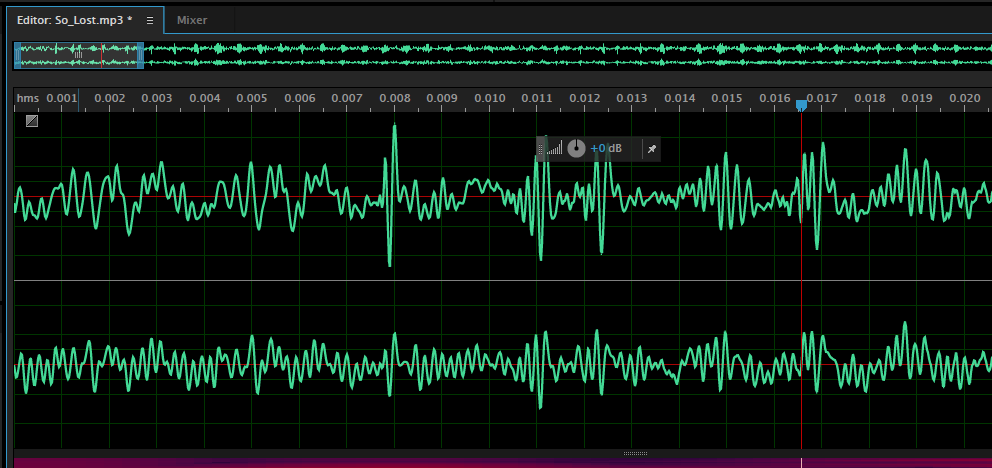
O que acontece é a comparação das ondas ruído que captamos com as ondas desse audio todo,após essa comparação o software extrai as ondas de ruído de todo o restante. Por isso o efeito em nosso audio principal pode ser uma distorção, dependendo da quantidade de redução que selecionarmos e o quanto gostariamos de abaixar o volume desse ruído.
Para conseguirmos refinar essa redução e diminuir os efeitos negativos em nosso audio podemos utilizar os recursos Noise Reduction e Reduce By da ferramenta. Aproveite para mover os seletores das ferramentas e notar as diferenças que são causadas no som. O recomendado é sempre mantermos um pouco do ruído neste audio, com uma limpeza completa o audio vai soar "falso" e incomodo.
Um bom audio é fundamental para um vídeo de qualidade, e com a redução de ruídos conseguimos recuperar materiais que poderiam ser descartados na edição. Se você deseja aprender mais sobre edição de vídeo, motion graphics e edição de audios para video confira a Formação Edição de Vídeos da Alura.